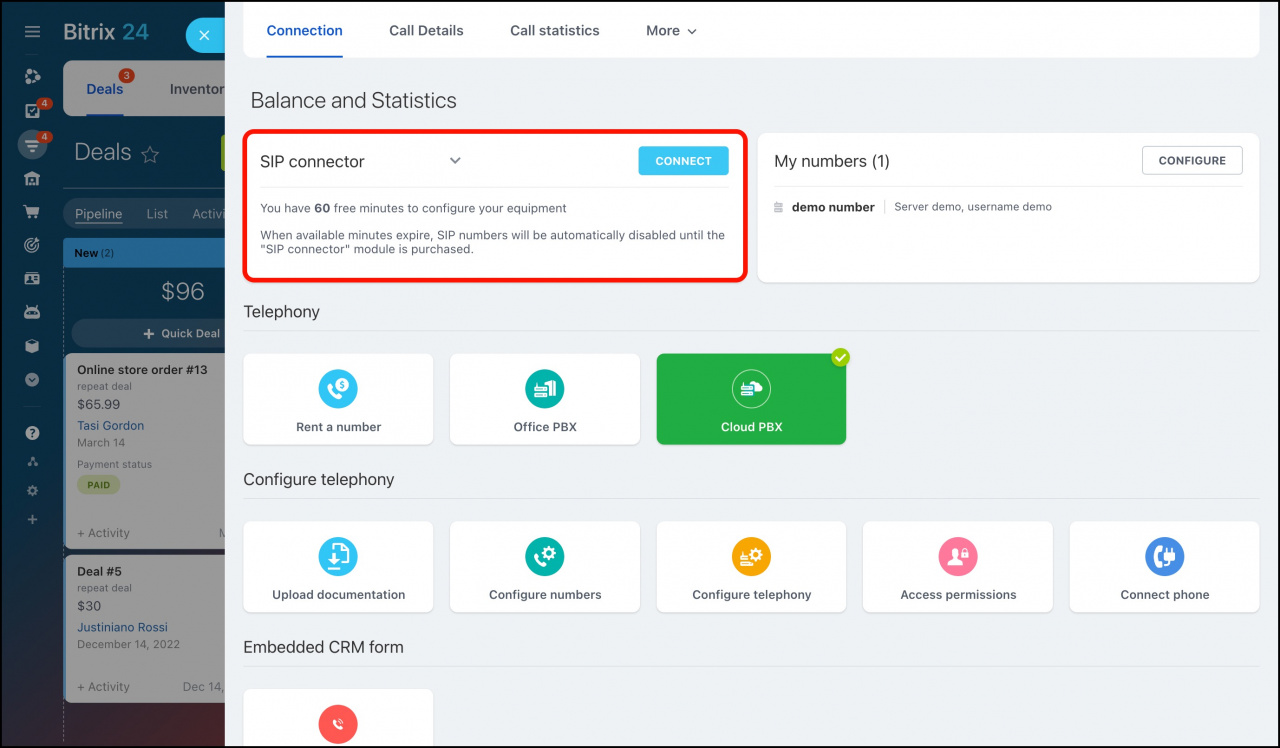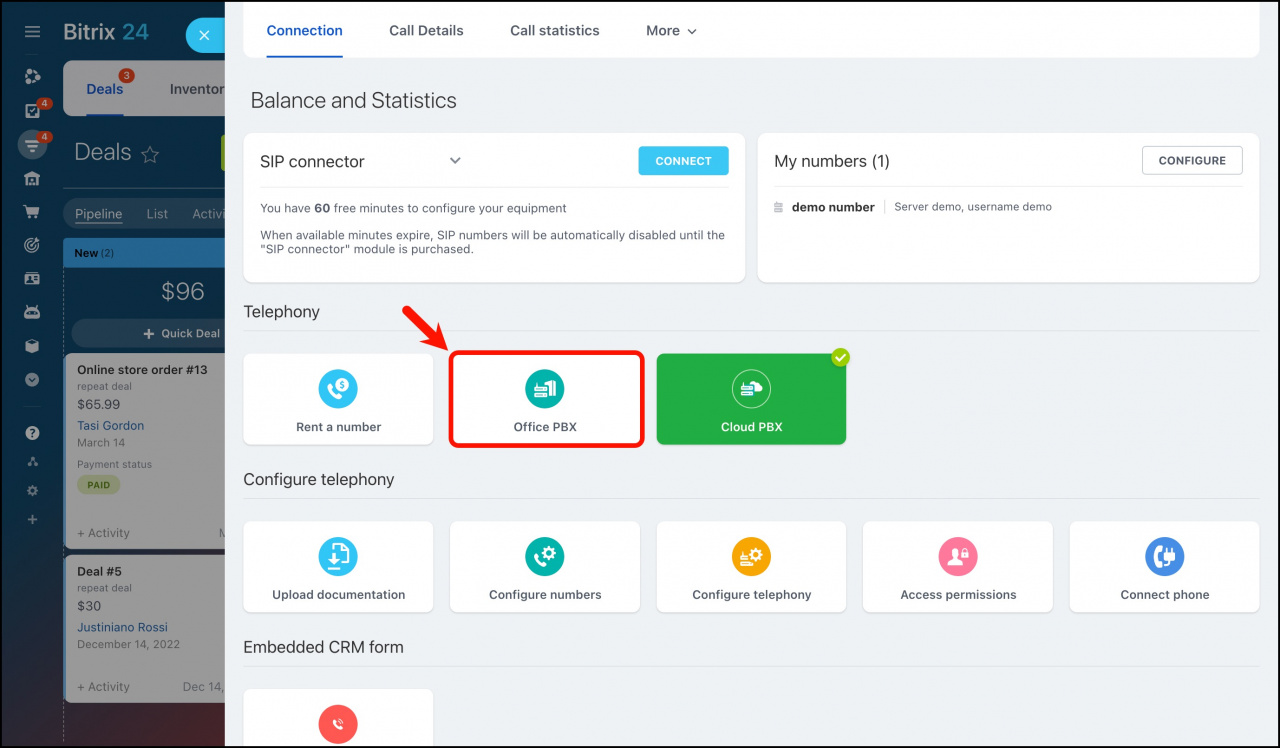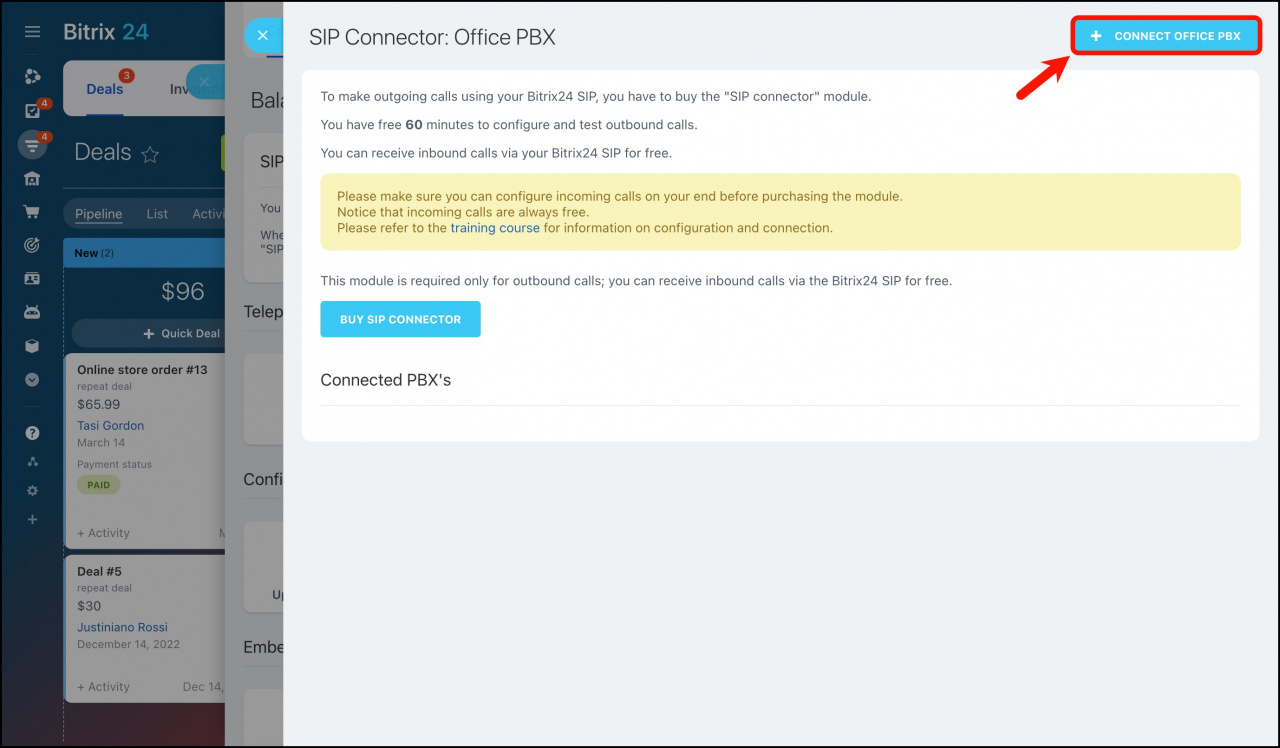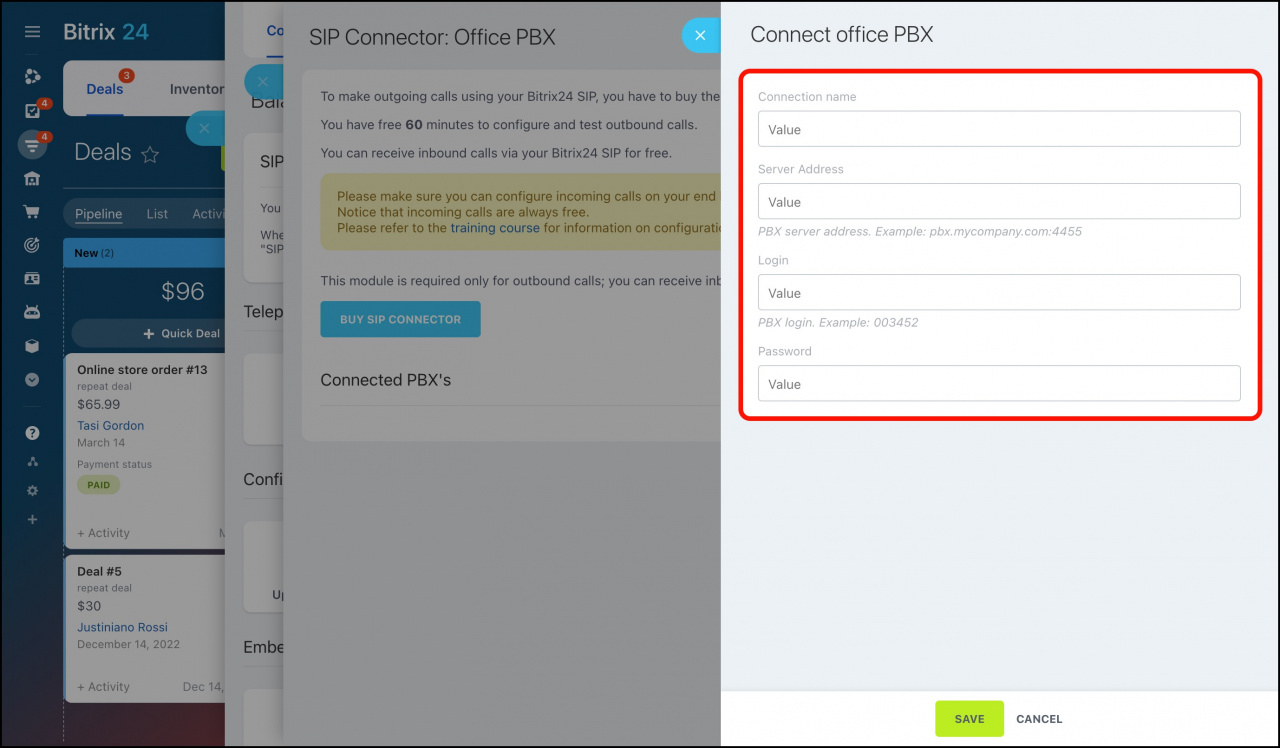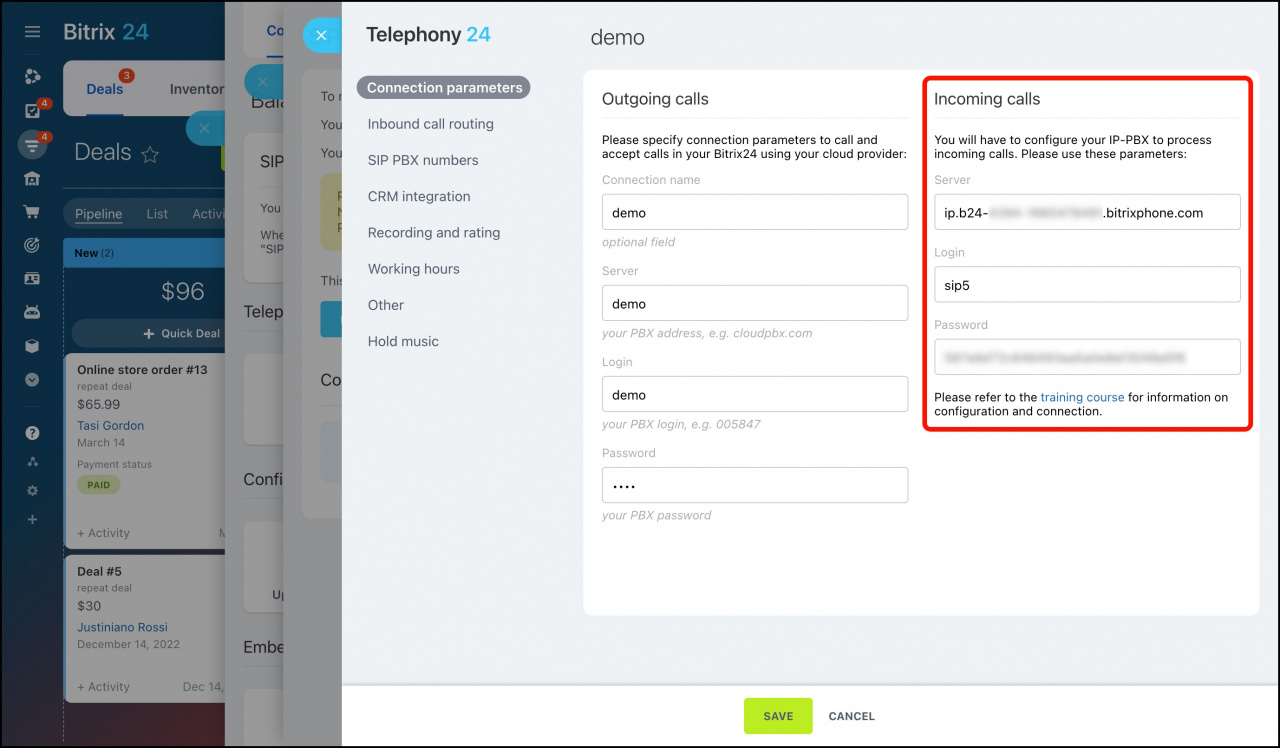Bên cạnh PBX lưu trữ trên nền tảng đám mây , bạn có thể kết nối PBX văn phòng của mình với Bitrix24.
Vì cấu hình kết nối PBX bằng Rest API chủ yếu được thực hiện trong ứng dụng tải xuống từ Market , bạn có thể tìm hiểu cách kết nối PBX của mình trong phần mô tả ứng dụng hoặc liên hệ với nhà phát triển ứng dụng. Bài viết này nói về cách kết nối PBX văn phòng bằng SIP connector .
Có logic lệnh gọi sau khi sử dụng loại kết nối này:
-
Khi thực hiện cuộc gọi đi, Bitrix24 sẽ kết nối với máy chủ được chỉ định trong phần Cuộc gọi đi của các tham số kết nối số và thiết lập kết nối sau khi được ủy quyền.
-
Để chấp nhận các cuộc gọi đến, bạn sẽ cần cấu hình IP-PBX và tạo đường trung kế bằng các thông số được chỉ định trong phần Cuộc gọi đến của các thông số kết nối số.
Bạn có phút miễn phí để thực hiện cuộc gọi đi và kiểm tra kết nối SIP. Kiểm tra số phút miễn phí và thời hạn giấy phép đang hoạt động trên trang Kết nối trong phần Số dư và Thống kê .
Bạn có thể chấp nhận các cuộc gọi đến miễn phí qua Bitrix24 SIP PBX. Nhưng để thực hiện các cuộc gọi đi hoặc chuyển tiếp cuộc gọi bằng SIP PBX, bạn sẽ cần phải mua đầu nối SIP.
Cấu hình kết nối trong Bitrix24
-
Vào CRM > Tiện ích bổ sung > Phần điện thoại , nhấp vào Kết nối > Tổng đài văn phòng .
-
Sau đó nhấp vào Kết nối tổng đài văn phòng .
-
Điền vào mẫu đơn.
- Tên kết nối - tên tùy ý của kết nối. Trường này là tùy chọn.
- Địa chỉ máy chủ – là địa chỉ IP của tổng đài PBX của bạn.
- Đăng nhập và mật khẩu – Dữ liệu truy cập PBX.
-
Nhấp vào Kết nối và cấu hình các thông số kết nối.
Cài đặt PBX văn phòng
Hãy xem xét việc thiết lập một PBX văn phòng sử dụng Asterisk làm ví dụ. Đối với thiết lập PBX, hãy sử dụng dữ liệu từ khối Incoming calls :